Pași pentru a rula macOS pe un PC Windows

Aflați cum să obțineți macOS pe un PC Windows cu un ghid pas cu pas care vă arată exact cum să obțineți sistemul de operare Apple pe un dispozitiv Microsoft.

Dacă nu găsiți meniul Acasă oriunde în Outlook, nu intrați în panică. Nu este nevoie să vă scufundați în metodele de depanare consumatoare de timp pentru a rezolva problema. Această problemă poate fi declanșată de erori recurente ale Outlook sau setări incorecte ale meniului de panglică Outlook.
Fila Acasă din Outlook conține toate grupurile de comenzi și butoanele utilizate frecvent. Este al doilea din fila Fișier din aplicația desktop Outlook. Indiferent dacă trebuie să partajați conținut de e-mail în Microsoft Teams, să răspundeți la e-mailuri, să accesați Pași rapidi sau să vă revizuiți agenda Outlook, accesați fila Acasă. Cu toate acestea, după o actualizare sau o repornire a aplicației desktop Outlook, este posibil să observați că fila Acasă extrem de critică lipsește din meniul panglică Outlook.
Citește și: Microsoft Teams: Partajarea în Outlook nu funcționează
Cuprins
Ce este eroarea de lipsă din meniul principal din Outlook?
Există câteva rapoarte despre comunitatea de asistență Microsoft Office Microsoft Answers că fila Acasă dispare după repornirea aplicației Outlook. De asemenea, un utilizator a raportat că meniul Acasă a dispărut după o actualizare la Outlook 2016 sau o versiune ulterioară. Unii se confruntă cu o problemă similară cu grupurile de comenzi personalizate sau butoanele din meniul Acasă.

Lipsește o problemă din meniul de pornire Microsoft Outlook
Când fila Acasă lipsește, nu puteți accesa funcțiile obișnuite ale aplicației Outlook pe care le utilizați în principal, cum ar fi cele menționate mai jos, făcând clic pe butoanele vizuale:
Cu toate acestea, puteți utiliza în continuare comenzile și funcțiile de mai sus utilizând comenzile rapide de la tastatură sau tastele rapide din Outlook . Astfel, este inteligent să înveți câteva comenzi rapide pentru Outlook în cazul în care te confrunți cu probleme cu grupurile de comenzi sau butoanele care dispar din aplicație.
În cele mai multe cazuri, meniul Acasă lipsă este rezultatul unei personalizări Outlook pe care le-ați făcut, a făcut-o administratorul de e-mail Outlook sau există o eroare în instalarea dvs. Outlook. Trebuie să remediați eroarea cât mai curând posibil pentru a începe sarcinile și e-mailurile pe Outlook. Dacă nu reușiți să găsiți butoanele utilizate frecvent în fila Outlook Home, atunci munca dvs. va încetini foarte mult. Acum, că sunteți conștient de această eroare gravă de lipsă din meniul de pornire din Outlook, haideți să explorăm câteva remedieri de mai jos.
Citiți și: Butonul Adăugați contact nou lipsește din Outlook
Cum să readuci meniul de pornire din Outlook
Fila Outlook Home, așa cum vedeți pe versiunea desktop, nu este disponibilă în Outlook Web App sau Outlook în aplicația web. Astfel, dacă vă accesați contul Outlook sau Inbox folosind Chrome sau Microsoft Edge, nu veți vedea meniul de pornire Outlook pe desktop. Prin urmare, confirmați că nu vă uitați la Outlook Web App în loc de la aplicația desktop Outlook.
Dacă într-adevăr vă lipsește fila Outlook Home din aplicațiile desktop Outlook din următoarele ediții, încercați metodele de depanare menționate în acest articol. Este foarte probabil ca prima metodă să rezolve problema cu care vă confruntați.
Personalizați panglica: activați Acasă (e-mail)
Cea mai frecventă cauză a lipsei filei Acasă este cineva care dezactivează Acasă (e-mail) din caseta de afișare a filelor principale. Iată cum puteți remedia acest lucru:
Opțiunea Personalizare panglică din aplicația desktop Outlook 365
Acest lucru ar trebui să remedieze instantaneu eroarea Outlook și să aducă înapoi fila Acasă imediat după fila Fișier din meniul panglică Outlook.
Verificați cu administratorul Microsoft Exchange
Dacă utilizați aplicația desktop Outlook dintr-un e-mail de serviciu gestionat de un administrator pe serverul de e-mail Microsoft Exchange, atunci administratorul IT are acces deplin la modificările interfeței cu utilizatorul pentru Outlook. Este probabil ca administratorul să fi încercat să implementeze o nouă caracteristică, buton sau grup de comandă în aplicația Outlook a organizației. Accidental, este posibil să fi dezactivat Acasă (Poștă) din Opțiunile Outlook de la capătul lor. Puteți să vă adresați administratorului Outlook al organizației și să-i întrebați dacă vă pot ajuta să recuperați butonul Acasă de pe copia dvs. a aplicației Microsoft Outlook 365.
Eliminați butoanele personalizate din fila Acasă
Unii utilizatori au raportat că utilizarea butoanelor personalizate activate pentru macro pe Grupuri personalizate poate duce și la dispariția filei Acasă. Când utilizați butonul personalizat pentru a executa automatizarea bazată pe macro în aplicația Outlook, codul programului de bază interferează cu funcționarea filei Acasă.
Aspectul unui grup personalizat din fila Acasă
Meniul Acasă poate dispărea pur și simplu deoarece butonul personalizat nu este compatibil și programul Outlook dorește să mențină funcționarea software-ului, sacrificând fila Acasă. Pentru a reveni la meniul Acasă din aplicația Outlook, procedați în felul următor:

Cum să ștergeți grupuri sau butoane personalizate din Outlook 365

Cum să reporniți Outlook folosind Managerul de activități
Reparați aplicația desktop Office 365
Repararea pachetului de aplicație Microsoft Office 365 vă poate ajuta să remediați o listă lungă de erori, inclusiv problema lipsă a meniului Outlook Home. Iată cum puteți încerca să vă reparați copia MS Office:

Cum să reparați Office 365 pentru a remedia meniul de pornire din Outlook lipsă
Actualizați toate suplimentele Outlook și eliminați-le pe cele neutilizate
Add-in-urile Outlook sunt foarte utile în integrarea diferitelor aplicații terță parte. Cu toate acestea, unele programe de completare terță parte pot crea o pacoste și pot interfera cu funcționalitățile normale ale aplicației Outlook. Dacă problema este gravă, programul Outlook poate dezactiva pur și simplu fila Acasă, deoarece este gazda programelor de completare. Astfel, trebuie să păstrați toate suplimentele actualizate sau să eliminați suplimentele neutilizate și să vedeți dacă fila Acasă revine sau nu. Iată cum se face:
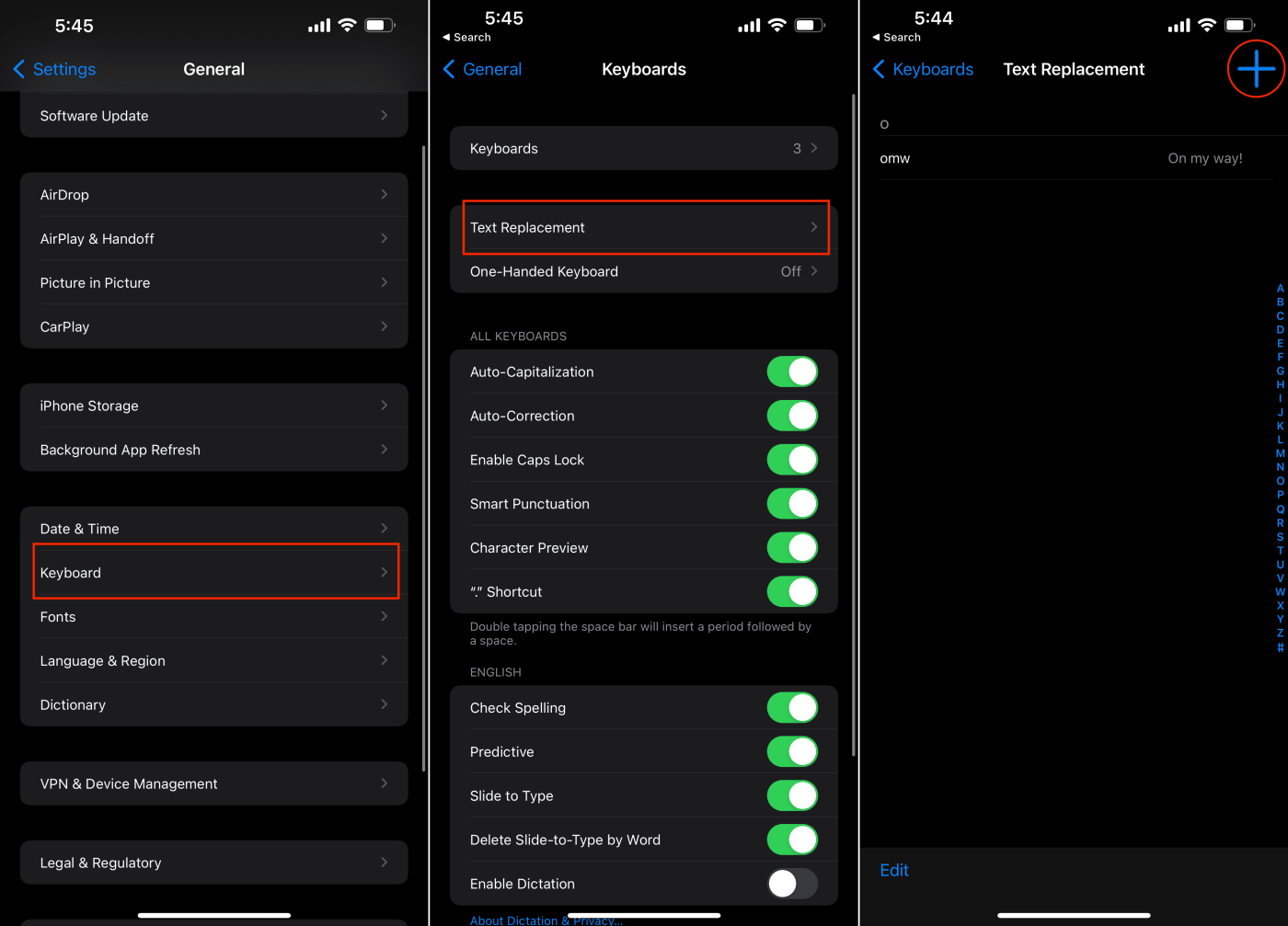
Gestionați suplimentele Com

Cum să eliminați suplimentele din aplicația Outlook
Pentru mai multe informații despre cum să gestionați programele de completare Outlook, consultați Outlook: Activare/Dezactivare programe de completare .
Rulați Outlook în modul sigur
Dacă niciuna dintre cele de mai sus nu funcționează, trebuie să lansați aplicația desktop Outlook în modul sigur. În modul sigur, Outlook începe cu funcționalitățile de bază. Dacă fila Acasă apare în modul sigur, unele modificări ale aplicației Outlook fac ca fila Acasă să dispară intermitent. Trebuie să reinstalați o copie nouă a Microsoft Office 365 pentru a remedia eroarea filei Outlook Home. Iată cum se face:
Outlook.exe /safe
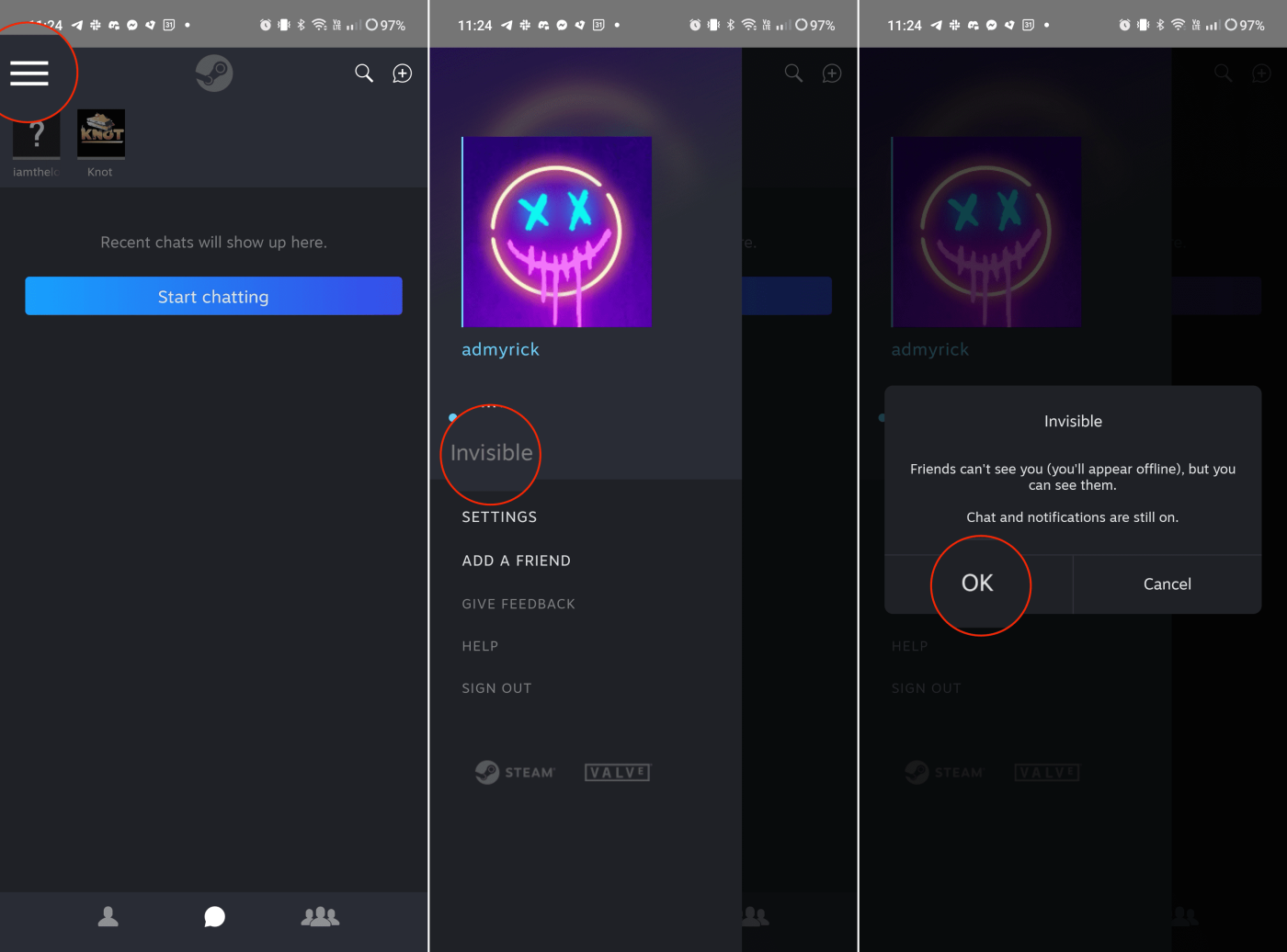
Solicitarea modului sigur al aplicației desktop Outlook
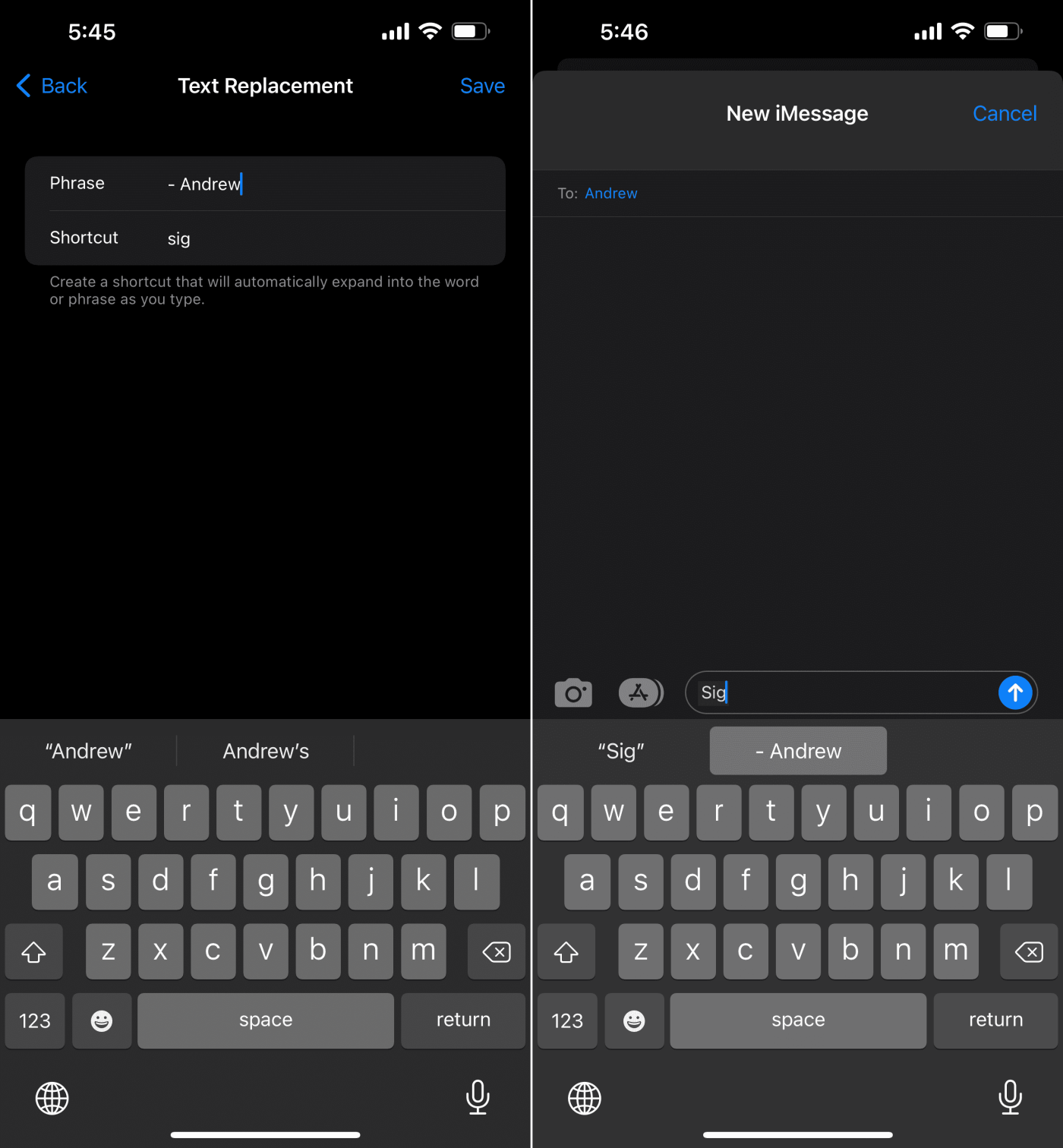
Cum se instalează aplicațiile desktop Microsoft 365
Concluzie
Deci, acestea sunt toate metodele de depanare pe care le puteți încerca pentru a aduce înapoi fila Outlook Home lipsă din aplicația desktop atât pentru Windows PC, cât și pentru Mac. Dacă niciuna dintre ideile de depanare de mai sus nu oferă o soluție permanentă a problemei filei Acasă, contactați asistența Microsoft pentru asistență tehnică avansată.
Dacă cunoașteți alte idei intuitive și rapide pentru a remedia problema lipsei filei Outlook Home, nu ezitați să scrieți pașii pe care i-ați efectuat în caseta de comentarii de mai jos. Unii dintre prietenii și colegii tăi se pot confrunta, de asemenea, cu o eroare similară de lipsă a filei Acasă în aplicația desktop Outlook. Ajutați-i împărtășind acest articol cu ei.
În continuare, activați sau dezactivați conectarea globală în Microsoft Outlook 365 .
Aflați cum să obțineți macOS pe un PC Windows cu un ghid pas cu pas care vă arată exact cum să obțineți sistemul de operare Apple pe un dispozitiv Microsoft.
Învățați aici cum să vizualizați codul sursă pe o pagină web în Apple Safari folosind instrumentul Safari Web Inspector.
Dacă butonul Acasă lipsește pe Outlook, dezactivați și activați Home Mail pe Panglică. Această soluție rapidă a ajutat mulți utilizatori.
Doriți să trimiteți un e-mail către mulți destinatari? Nu știți cum să creați o listă de distribuție în Outlook? Iată cum să faci asta fără efort!
Dacă doriți să faceți sarcinile de introducere a datelor perfecte și rapide, trebuie să învățați cum să creați o listă derulantă în Excel.
Doriți să deschideți Outlook în modul sigur, dar nu puteți? Aflați cum să remediați problema „Outlook nu se va deschide în modul sigur”.
Aplicația Mac Shortcuts este un instrument puternic pentru a rula macrocomenzi. Cu un singur clic, aplicația Comenzi rapide macOS poate finaliza sarcini care altfel ar dura ore.
Dacă referințele circulare din foaia de lucru Excel sunt îngrijorătoare, învățați aici cum să găsiți referințe circulare în Excel și să le eliminați.
Am vorbit deja despre cum puteți inscripționa CD-uri și DVD-uri în Windows, așa că acum este timpul să învățați cum să inscripționați discuri în OS X. Merită remarcat faptul că, deși puteți inscripționa discuri Blu-ray în Windows, nu puteți în OS X, deoarece niciun computer Mac nu include suport Blu-ray încorporat.
Dacă vedeți că acest fișier nu este compatibil cu QuickTime Player, citiți acest articol acum. Nuanțează unele dintre cele mai bune remedieri.







